
自從 Covid-19 疫情爆發後,為了避免接觸傳染,許多科技公司與通訊軟體紛紛提升自家的網路視訊服務,今年三月 LINE 已針對電腦版應用程式升級分享螢幕畫面功能,隨後 LINE App 更新至 10.6.5 版本,群組聊天室支援分享螢幕與共同觀看 YouTube 影片,更新至 10.21.0 版本後,一對一的好友聊天室也使用這項功能。
LINE 用戶只需將應用程式更新到最新版本,無論是多人群組或一對一聊天室,都能透過視訊通話來分享自己的螢幕畫面,以及同步觀看 YouTube 影片。
使用說明:







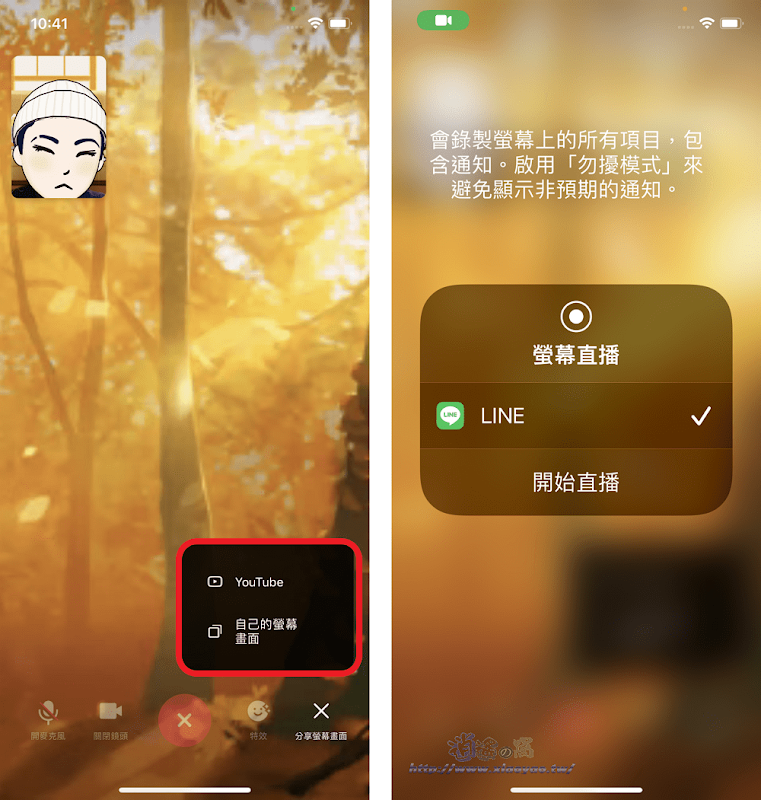
延伸閱讀:
0 留言